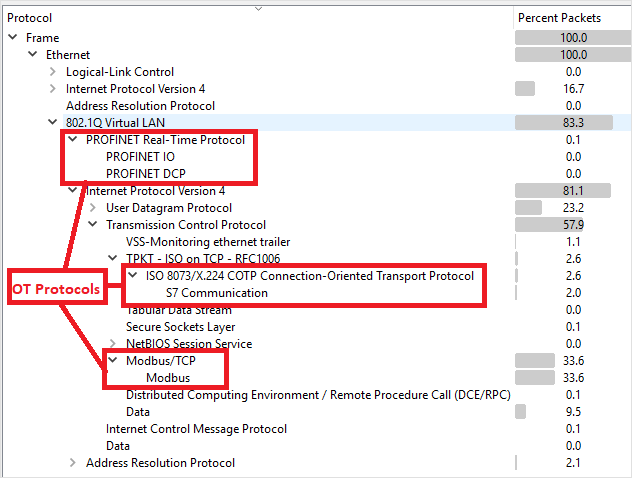Mengonfigurasi pencerminan lalu lintas dengan ESXi vSwitch
Artikel ini adalah satu dari serangkaian artikel yang menjelaskan jalur penyebaran untuk pemantauan OT dengan Pertahanan Microsoft untuk IoT.
Artikel ini menjelaskan cara menggunakan mode Promiscuous di lingkungan ESXi vSwitch sebagai solusi untuk mengonfigurasi pencerminan lalu lintas, mirip dengan port SPAN. Port SPAN pada sakelar Anda mencerminkan lalu lintas lokal dari antarmuka pada sakelar ke antarmuka yang berbeda pada sakelar yang sama.
Untuk informasi selengkapnya, lihat Pencerminan lalu lintas dengan sakelar virtual.
Prasyarat
Sebelum memulai, pastikan Anda memahami rencana untuk pemantauan jaringan dengan Defender for IoT, dan port SPAN yang ingin Anda konfigurasi.
Untuk informasi selengkapnya, lihat Metode pencerminan lalu lintas untuk pemantauan OT.
Mengonfigurasi antarmuka pemantauan menggunakan mode Promiscuous
Untuk mengonfigurasi antarmuka pemantauan dengan mode Promiscuous pada ESXi v-Switch:
Buka halaman properti vSwitch dan pilih Tambahkan sakelar virtual standar.
Masukkan Jaringan SPAN sebagai label jaringan.
Di bidang MTU, masukkan 4096.
Pilih Keamanan, dan verifikasi bahwa kebijakan Mode Promiscuous diatur ke mode Terima.
Pilih Tambahkan untuk menutup properti vSwitch.
Sorot vSwitch yang baru saja Anda buat, dan pilih Tambahkan uplink.
Pilih NIC fisik yang akan Anda gunakan untuk lalu lintas SPAN, ubah MTU menjadi 4096, lalu pilih Simpan.
Buka halaman properti Grup Port dan pilih Tambahkan Grup Port.
Masukkan Grup Port SPAN sebagai nama, masukkan 4095 sebagai ID VLAN, dan pilih Jaringan SPAN di menu drop-down vSwitch, lalu pilih Tambahkan.
Buka properti VM Sensor OT.
Untuk Adaptor Jaringan 2,pilih jaringan SPAN.
Pilih OK.
Sambungkan ke sensor, dan verifikasi bahwa pencerminan berfungsi.
Memvalidasi pencerminan lalu lintas
Setelah mengonfigurasi pencerminan lalu lintas, lakukan upaya untuk menerima sampel lalu lintas yang direkam (file PCAP) dari SPAN switch atau port cermin.
Contoh file PCAP akan membantu Anda:
- Memvalidasi konfigurasi pengalihan
- Konfirmasikan bahwa lalu lintas yang melalui switch Anda relevan untuk pemantauan
- Mengidentifikasi bandwidth dan perkiraan jumlah perangkat yang terdeteksi oleh sakelar
Gunakan aplikasi penganalisis protokol jaringan, seperti Wireshark, untuk merekam sampel file PCAP selama beberapa menit. Misalnya, sambungkan laptop ke port tempat Anda mengonfigurasi pemantauan lalu lintas.
Periksa apakah paket Unicast ada di lalu lintas rekaman. Lalu lintas Unicast dikirim dari alamat ke alamat lain.
Jika sebagian besar lalu lintas adalah pesan ARP, konfigurasi pencerminan lalu lintas Anda tidak benar.
Verifikasi bahwa protokol OT Anda ada dalam lalu lintas yang dianalisis.
Misalnya: